Как удалить vpn proxy master с компьютера
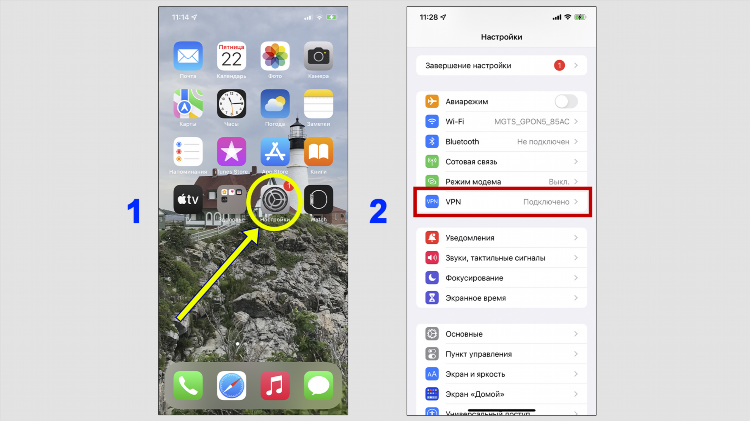
Как удалить VPN Proxy Master с компьютера
Удаление программного обеспечения VPN Proxy Master с компьютера может потребоваться в случае его неиспользования, возникновения проблем с производительностью системы или перехода на другое VPN-решение. Важно выполнить процедуру корректно, чтобы избежать остаточных файлов и конфликтов в системе.
Подготовка к удалению VPN Proxy Master
Перед началом удаления рекомендуется завершить работу приложения и убедиться, что оно не работает в фоновом режиме.
Проверка фоновых процессов
-
Открыть Диспетчер задач (Ctrl + Shift + Esc).
-
Найти процесс, связанный с VPN Proxy Master.
-
Завершить процесс, выбрав его правой кнопкой мыши и нажав «Снять задачу».
Резервное копирование данных
При необходимости создать точку восстановления системы для отката изменений:
-
Перейти в «Панель управления» → «Система и безопасность» → «Система» → «Защита системы».
-
Выбрать диск и нажать «Создать».
Как удалить VPN Proxy Master с компьютера через Панель управления
Наиболее стандартный метод удаления программного обеспечения в Windows — через «Программы и компоненты».
Удаление через интерфейс Windows
-
Открыть Панель управления.
-
Перейти в раздел Программы → Программы и компоненты.
-
Найти в списке VPN Proxy Master.
-
Нажать правой кнопкой мыши → выбрать Удалить.
-
Следовать инструкциям мастера деинсталляции.
После завершения деинсталляции рекомендуется перезагрузить компьютер.
Как полностью удалить остаточные файлы
После стандартного удаления в системе могут остаться временные файлы, записи реестра и папки приложения.
Удаление остаточных файлов вручную
-
Перейти в следующие директории и удалить папки, связанные с VPN Proxy Master:
-
C:Program Files
-
C:Program Files (x86)
-
C:UsersИмя_пользователяAppDataLocal
-
C:UsersИмя_пользователяAppDataRoaming
-
-
Очистить корзину.
Очистка реестра
Внимание: редактирование реестра требует осторожности.
-
Нажать Win + R, ввести
regedit, нажать Enter. -
Перейти в Правка → Найти → ввести
VPN Proxy Master. -
Удалить найденные записи, если они напрямую связаны с удалённой программой.
-
Повторить поиск до окончания результатов.
Рекомендуется создать резервную копию реестра перед внесением изменений.
Использование сторонних утилит для удаления
Если стандартное удаление не срабатывает или возникают ошибки, можно воспользоваться специализированными деинсталляторами:
-
Revo Uninstaller
-
IObit Uninstaller
-
Geek Uninstaller
Эти инструменты позволяют выполнить глубокое сканирование системы и удалить остаточные элементы после деинсталляции.
Возможные проблемы при удалении
Программа не отображается в списке установленных
-
Проверить наличие ярлыков или установочных файлов в папках
Program Files. -
Использовать деинсталлятор, встроенный в директорию установки (файл uninstall.exe или unins000.exe).
Ошибка при удалении
-
Проверить, не используется ли приложение другим процессом.
-
Перезагрузить систему в Безопасном режиме и повторить попытку.
FAQ
1. Можно ли удалить VPN Proxy Master без доступа к учетной записи администратора?
Нет. Удаление программ требует прав администратора. Без них система не позволит внести изменения.
2. Безопасно ли редактировать реестр вручную при удалении программы?
Редактирование реестра безопасно при соблюдении инструкции и создании резервной копии. Неправильные изменения могут привести к сбоям системы.
3. Почему VPN Proxy Master остается в автозагрузке после удаления?
Это может быть вызвано наличием остаточных задач в Планировщике заданий или записи автозапуска в реестре. Необходимо удалить их вручную или с помощью утилит.
4. Что делать, если после удаления интернет перестал работать?
Проверить настройки сетевого адаптера и сбросить параметры сети с помощью команды netsh winsock reset в командной строке с правами администратора.
5. Обязательно ли использовать сторонние утилиты для удаления?
Нет, но они повышают вероятность полного удаления программы, особенно если стандартные средства не справляются.
